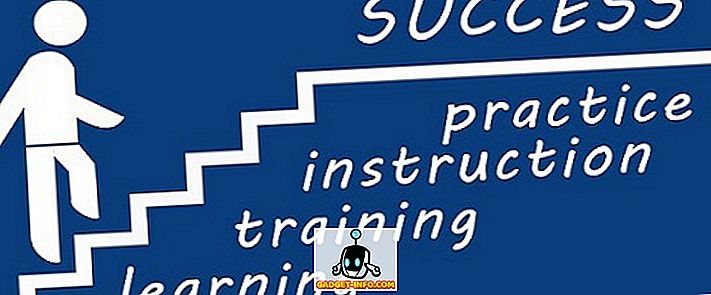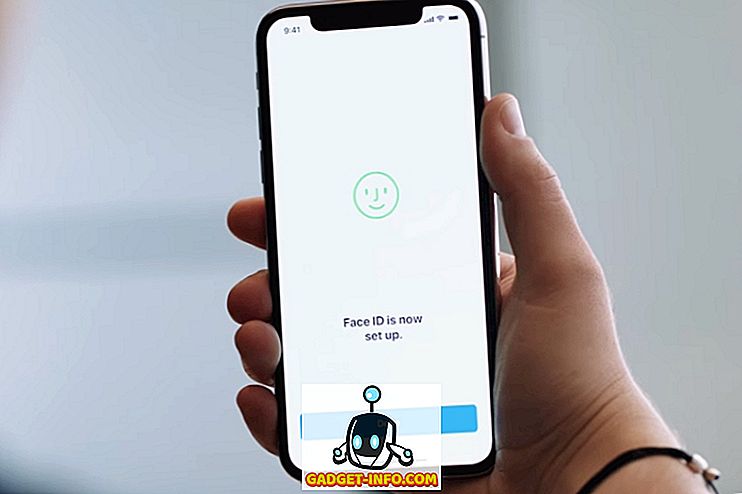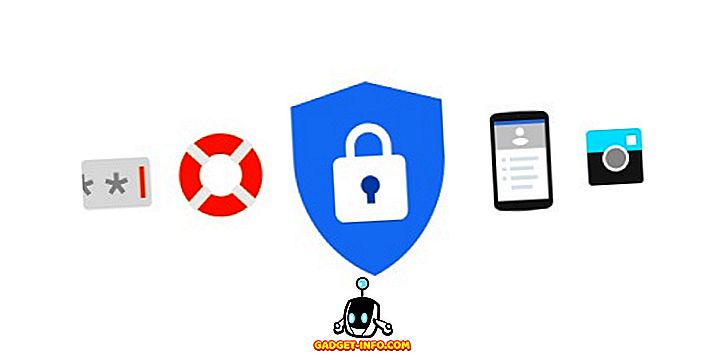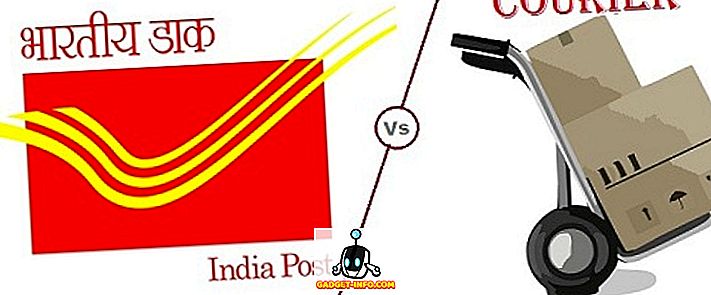Tegenwoordig hebben de meesten van ons meerdere e-mailadressen die we voor verschillende doeleinden gebruiken. Dankzij de handige 'Multiple Sign-in'-functie van Gmail hebben we tegelijkertijd toegang tot al onze accounts op internet. Maar we zijn ons er ook van bewust dat het niet de gemakkelijkste taak is om zoveel verschillende accounts in een enkel venster te verwerken en dat dingen soms in het proces kunnen worden verward.
Niet alleen dat, wanneer u meerdere Gmail-accounts gebruikt in een enkel browservenster, er soms momenten zijn waarop u geen toegang hebt tot bepaalde Google-producten zoals YouTube, Google Drive en Google+, omdat de e-mail die momenteel in gebruik is niet de standaard e-mail is voor die sessie. De standaard e-mail-ID bij het openen van meerdere Gmail-accounts is de eerste die werd gebruikt om in te loggen bij de e-mailprovider. U moet dus mogelijk het Gmail-account wijzigen, afhankelijk van de taak die voor u ligt.
Stappen om standaard Gmail-account te wijzigen
Laten we aannemen dat ik me heb aangemeld bij twee verschillende Gmail-accounts en toegang tot een agenda-afspraak wil bekijken die niet in het standaard e-mailaccount is opgeslagen. We moeten dus de onderstaande stappen volgen om het standaardaccount te wijzigen:
1. Navigeer naar mail.gmail.com/mail voor toegang tot uw Postvak IN van Gmail. Het is niet nodig om het standaardaccount in de browser te openen om het naar een ander account te veranderen.

2. Nadat u de inbox hebt geopend, klikt u rechtsboven op uw profielfoto om al uw ingelogde accounts te bekijken en de account die momenteel de standaardafbeelding is in het vervolgkeuzemenu.

3. Klik in het vervolgkeuzemenu op de knop 'Uitloggen' om niet alleen de standaard maar alle gekoppelde accounts tegelijk af te melden. Deze stap is het meest nodig om het standaard Gmail-account te wijzigen. Zoals u kunt zien in het bijgevoegde screenshot, is de standaard e-mail-ID momenteel [beschermd door e-mail]

4. U wordt nu overgebracht naar het venster "Account kiezen" omdat u bent ingelogd met meer dan één Gmail-account. Hier moet u klikken op het e-mailadres dat u nu als standaard wilt instellen en het wachtwoordlogboek in uw Gmail-account invoeren.

5. Dit e-mailadres is nu uw standaard Gmail-account en kan worden bevestigd door u aan te melden bij een ander account. Al uw gekoppelde applicaties en diensten zoals YouTube, Agenda en Drive zullen standaard de gegevens van deze e-mailidentificatie gebruiken. Zoals te zien in de bijgevoegde schermafbeelding, is het standaard Gmail-account gewijzigd in [beveiligd met e-mail]

6. U kunt eenvoudig een ander Gmail-account aan uw browser toevoegen door op de knop "Account toevoegen" te klikken in het vervolgkeuzemenu en een (standaard) label te zien naast het e-mailadres dat u voor het eerst gebruikte om u aan te melden.
Met de mogelijkheid om van standaardaccount te wisselen, hoeft u zich niet langer zorgen te maken over het inloggen op een ander Gmail-account in een aparte browser om toegang te krijgen tot bepaalde functies. De multi-log-in-functie heeft het proces tot op zekere hoogte vereenvoudigd, maar u kunt gewoon uitloggen en het standaardaccount wijzigen met behulp van de hierboven beschreven stappen om de betreffende taak te voltooien. Laat ons weten of dit een handig trucje was dat je van plan bent te gebruiken in de opmerkingen hieronder.